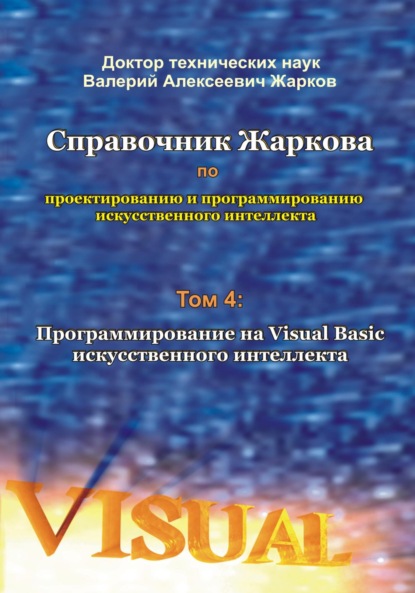скачать книгу бесплатно
New Bitmap(myAssembly.GetManifestResourceStream( _
myName_of_project + "." + "bread.JPG"))
'Если необходимо, создаём новый буфер:
If (backBuffer Is Nothing) Then
backBuffer = New Bitmap(Me.ClientSize.Width, _
Me.ClientSize.Height)
End If
Using g As Graphics = Graphics.FromImage(backBuffer)
'Очищаем форму:
g.Clear(Color.White)
'Рисуем изображение в буфере backBuffer:
g.DrawImage(breadImage, bx, by)
g.DrawImage(cheeseImage, cx, cy)
End Using
'Рисуем изображение на форме Form1:
e.Graphics.DrawImage(backBuffer, 0, 0)
'Включаем таймер:
Timer1.Enabled = True
End Sub
Если мы сейчас запустим программу на выполнение, то увидим, что мерцание уменьшилось, но не исчезло совсем. Это объясняется тем, что при выполнении метода Form1_Paint операционная система Windows сначала заполняет экран цветом фона (background color), в нашем примере белым фоном (white), и только после этого поверх фона прорисовывает встроенные в программу изображения. Поэтому необходимо сделать так, чтобы операционная система Windows не изменяла фон. Для этого воспользуемся неоднократно применяемым и в наших предыдущих книгах, и в данной книге шаблоном метода OnPaintBackground, в тело которого мы ничего не будем записывать, как показано на следующем листинге.
Листинг 4.11. Метод OnPaintBackground.
Protected Overrides Sub OnPaintBackground( _
ByVal e As System.Windows.Forms.PaintEventArgs)
'Запрещаем перерисовывать фон (Background).
End Sub 'Конец метода OnPaintBackground.
Этот метод OnPaintBackground следует записать непосредственно за методом Form1_Paint, естественно, в теле класса Form1.
Теперь в режиме выполнения (Build, Build Selection; Debug, Start Without Debugging) подвижный сыр и неподвижный хлеб уже не мерцают, и мы решили данную задачу.
Однако при перемещении сыр может перекрыть батон хлеба (рис. 4.8), хотя по правилам игры пользователь должен управлять перемещением хлеба, не давая сыру упасть вниз, а маленький кусочек сыра при столкновении должен отскочить от большого батона хлеба в противоположном направлении. Поэтому методично и последовательно перейдём к решению этих задач.
4.7. Методика управления направлением перемещения объекта при помощи элементов управления и мыши
Теперь программа должна перемещать батон хлеба таким образом, чтобы игрок мог отбивать хлебом сыр, как ракетка отбивает мяч в теннисе. Для перемещения объекта вверх (Up), вниз (Down), влево (Left) и вправо (Right) пользователь может использовать разнообразные элементы управления и компоненты с панели инструментов Toolbox, мышь, клавиатуру, джойстик и другие устройства. Для примера, размещаем на форме четыре кнопки Button с соответствующими заголовками в свойстве Text для перемещения хлеба Вверх, Вниз, Влево и Вправо (рис. 4.9). Перед размещением кнопок, для формы Form1 в панели Properties увеличиваем её размеры Size, например, до 384; 473.
По второму варианту, свяжем верхний левый угол прямоугольника, описанного вокруг хлеба, с указателем мыши, чтобы в режиме выполнения хлеб следовал за управляемым нами указателем мыши. В режиме проектирования дважды щёлкаем по каждой новой кнопке, а в панели Properties на вкладке Events дважды щёлкаем по имени события MouseMove. Появившиеся шаблоны методов для обработки этих событий после записи нашего кода принимают такой вид.
Рис. 4.9. Подвижный сыр и управляемый нами хлеб.
Рис. 4.10. Сыр закрывает хлеб.
Листинг 4.12. Методы для обработки событий.
Private Sub Button3_Click(ByVal sender As System.Object, _
ByVal e As System.EventArgs) Handles Button3.Click
'Перемещаем объект вверх:
by -= ySpeed
End Sub
Private Sub Button4_Click(ByVal sender As System.Object, _
ByVal e As System.EventArgs) Handles Button4.Click
'Перемещаем объект вниз:
by += ySpeed
End Sub
Private Sub Button5_Click(ByVal sender As System.Object, _
ByVal e As System.EventArgs) Handles Button5.Click
'Перемещаем объект влево:
bx -= xSpeed
End Sub
Private Sub Button6_Click(ByVal sender As System.Object, _
ByVal e As System.EventArgs) Handles Button6.Click
'Перемещаем объект вправо:
bx += xSpeed
End Sub
Private Sub Form1_MouseMove(ByVal sender As System.Object, _
ByVal e As System.Windows.Forms.MouseEventArgs) _
Handles MyBase.MouseMove
'Определяем координаты указателя мыши на форме:
Dim mouseX As Integer = e.X
Dim mouseY As Integer = e.Y
'Задаём координаты хлеба, равные координатам мыши:
bx = mouseX
by = mouseY
End Sub
Для удобства, задаём другие значения начальным координатам хлеба (например,
Dim bx As Integer = 150 : Dim by As Integer = 200)
в нижней части формы.
После запуска программы (Build, Build Selection; Debug, Start Without Debugging) сыр самостоятельно (без нашего участия) перемещается по экрану, отталкиваясь от границы со звуковым сигналом.
А после нажатий мышью четырёх кнопок Вверх, Вниз, Влево и Вправо мы можем перемещать батон хлеба в соответствующих четырёх направлениях по всему экрану (рис. 4.9).
На рис. 4.9 видно, что по умолчанию на форме выделена первая кнопка Button (на этой кнопке размещён фокус (Focus) программы), и поэтому данную кнопку мы можем нажать не только мышью, но и клавишей Enter, после чего скорость перемещения сыра возрастёт пропорционально количеству нажатий. Если мы желаем, чтобы по умолчанию была выделена другая, например, вторая кнопка Button, то в каком-либо методе, например, в методе Form1_Paint следует записать известный код (button2.Focus();). В режиме выполнения мы можем перемещать фокус, например, клавишами со стрелками или Tab на любую кнопку на форме, после чего воздействовать на эту кнопку клавишей Enter.
По второму варианту, мы связали верхний левый угол прямоугольника, описанного вокруг хлеба, с указателем мыши, и теперь в режиме выполнения хлеб следует за управляемым нами указателем мыши.
Следовательно, мы решили задачу по управлению объектом (в виде батона хлеба) при помощи элементов управления, например, кнопок Button и мыши.
Аналогично, как для события MouseMove, для управления игрой можно использовать методы-обработчики других событий мыши, которые имеются в панели Properties на вкладке Events для формы Form1 (рис. 4.11).
Рис. 4.11. События для управления игрой.
Отметим, что для управления игрой вместо кнопок Button (чтобы не загромождать форму) и мыши можно использовать и клавиши клавиатуры по описанной далее методике.
Однако при перемещении сыр может перекрыть батон хлеба (рис. 4.10), хотя по правилам игры, напомним, пользователь должен управлять перемещением хлеба, не давая сыру упасть вниз, а маленький кусочек сыра при столкновении должен отскочить от большого батона хлеба в противоположном направлении. Поэтому перейдём к решению задачи о столкновении летающих объектов (в следующей главе).
Таким образом, в этой главе мы разработали такие общие методики:
добавления объекта в проект;
анимации объекта;
проектирования отскока объекта от заданной нами границы, например, экрана;
управления скоростью перемещения объекта;
добавления звукового сигнала в ключевые для игры моменты, например, в момент столкновения объекта с границей;
добавления нового объекта в игру (с использованием общего для всех объектов кода);
устранения мерцания изображения при помощи двойной буферизации;
управления направлением перемещения объекта с помощью клавиш.
Эти методики можно использовать при разработке самых разнообразных игр.
Глава 5. Методика обнаружения столкновений, программирования уничтожений летающих объектов и подсчёта очков
5.1. Определение прямоугольников, описанных вокруг объектов
Продолжаем разработку методики создания типичной и широко распространённой игры, когда в качестве летающих игровых объектов используются продукты питания, следуя следующей статье с сайта microsoft.com: Rob Miles. Games Programming with Cheese: Part Two. Так как в данной статье программы написаны на языке Visual C# и, кроме того, для устаревшей версии Visual Studio, то автору данной книги пришлось переписать все программы на язык Visual Basic и, кроме того, для современной версии Visual Studio. Общие требования к программному обеспечению для разработки этой игры приведены выше.
Также продолжаем методично и последовательно решать типичные задачи по созданию данной и всех подобных игр.
Программы игр могут обнаружить столкновения между объектами при помощи прямоугольников, описанных вокруг заданных объектов. Естественно, это является существенным допущением, т.к. подавляющее большинство объектов имеют форму, отличную от прямоугольника. Однако данное допущение применяется во многих играх, и пользователь в азарте игры не замечает этой погрешности.
Прямоугольник, описанный вокруг изображения батона хлеба bread.jpg, показан на рис. 5.1.
Рис. 5.1. Прямоугольник, описанный вокруг хлеба.
Ширина полей между объектом и описанным вокруг объекта прямоугольником должна быть сведена к минимуму, чтобы объект обязательно касался прямоугольника в как можно большем количестве точек и отрезков линий. Если начало прямоугольной системы координат “x, y” находится в верхнем левом углу экрана , то координаты верхней левой точки (bx, by) и нижней правой точки (bx + batWidth, by + batHeight) однозначно определяют данный прямоугольник на экране.
В среде выполнения .NET Framework (для настольных компьютеров) известна структура Rectangle (из пространства имён System.Drawing), у которой метод-конструктор Rectangle Constructor имеет несколько перегрузок. Наиболее применяемая перегрузка метода-конструктора Rectangle Constructor (которую далее и мы будем часто применять) с параметрами (Int32, Int32, Int32, Int32) структуры Rectangle на главных (в мире программирования) языках приведена в табл. 5.1.
Таблица 5.1.
Метод-конструктор Rectangle Constructor (Int32, Int32, Int32, Int32) структуры Rectangle.
Visual Basic (Declaration)
Public Sub New ( _
x As Integer, _